Zo cast u van uw telefoon naar Amazon Fire TV: Een stap-voor-stap handleiding 📺
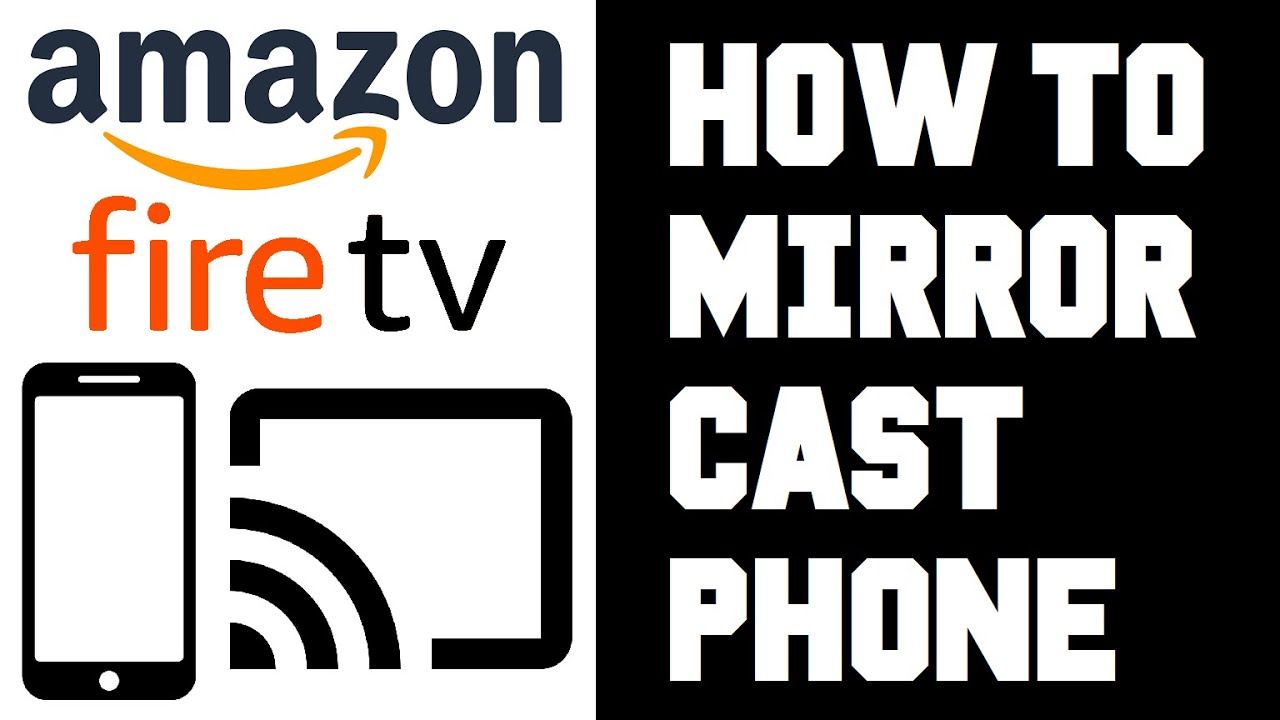
Weet je dat je gemakkelijk kunt casten van je telefoon naar je Amazon Fire TV? Ja! Vergeet het gedoe van bedrading of extra apparaten. Het vereist echter wel een beetje installatie voor de magie! Maak je geen zorgen, in deze gids geven we je een gemakkelijk, stap-voor-stap proces om dit eenvoudig voor je te maken. Laten we beginnen! 🔥
Verbind je Fire TV met je draadloze router 📶
De eerste stap is om ervoor te zorgen dat je Amazon Fire TV en je telefoon verbonden zijn met dezelfde draadloze router. Controleer hiervoor de internetverbinding op je Fire TV. Navigeer hiervoor naar Instellingen ➡️ Netwerk op je Fire TV en controleer de naam van de aangesloten router. Dit is essentieel om de twee apparaten met elkaar te laten communiceren. 🗣️📱🔁📺
Fire TV instellen voor Miracasting 🔮
Vervolgens moet je je Amazon Fire TV klaarmaken om de inhoud van je telefoon te spiegelen. Houd hiervoor de home-toets op je Fire TV-afstandsbediening ongeveer drie seconden ingedrukt. Zodra er een nieuw menu verschijnt, navigeer je naar Spiegelen en selecteer deze optie. Nu is je Fire TV klaar om te spiegelen! 👏✨
Zorg ervoor dat uw telefoon verbonden is met dezelfde draadloze router 🧐
Voordat het casten begint, moet je controleren of je telefoon is verbonden met dezelfde draadloze router als je Fire TV. Controleer dit door naar de Wi-Fi instellingen op je telefoon en bevestig dat de naam van de router overeenkomt met die op je Fire TV. Heb je dat? Geweldig, ga door naar de volgende stap! 🎉
Uw telefoon instellen voor casting 🎬
Laten we nu je telefoon instellen voor casting. Ga naar de Instellingennavigeer dan naar Bluetooth en apparaatverbinding. Hier vindt u de Giet optie. Selecteer deze optie en wacht een paar seconden. Je zou nu een lijst met beschikbare apparaten moeten zien, inclusief je Fire TV (met de naam zoals hij werd weergegeven bij het spiegelen). Selecteer uw Fire TV om de verbinding tot stand te brengen, slechts een paar seconden en u kunt aan de slag! 🚀
Cast de inhoud van je telefoon! 🌈
Zodra de verbinding tot stand is gebracht, geeft je tv-scherm precies weer wat er op je telefoon staat. Ga nu je gang en bekijk je favoriete video of foto's van je telefoon op een groter scherm! 😁🍿 Onthoud dat je verbonden moet blijven met dezelfde draadloze router om te kunnen blijven casten. Als je de verbinding verbreekt of van netwerk verandert, kan dit het castingproces onderbreken. Veel plezier met streamen! 🎊🎦
Conclusie: 🏁
Nu weet je hoe je moeiteloos kunt casten van je telefoon naar je Amazon Fire TV! 🎉 Met slechts een paar stappen kun je genieten van je mobiele content op een groot scherm. ♾️ Denk aan de gouden regel: zowel je telefoon als je Fire TV moeten verbinding hebben met dezelfde router om succesvol te kunnen casten. Veel plezier met streamen! 🎬🎉
FAQ
Wat is Amazon Fire TV?
Amazon Fire TV is een streaming mediaspeler die je televisie verbindt met het internet en waarmee je video, muziek en games kunt streamen.
Hoe kan ik vanaf mijn telefoon casten naar Amazon Fire TV?
Je kunt vanaf je telefoon casten naar Amazon Fire TV door beide apparaten met hetzelfde Wi-Fi-netwerk te verbinden, de app te openen waarvan je wilt casten en de optie voor casten te selecteren.
Heb ik speciale apparatuur nodig om naar mijn Fire TV te casten?
Nee, je hebt alleen een smartphone of tablet en een Amazon Fire TV nodig, plus een wifi-netwerk thuis.
Kan ik vanaf elke smartphone of tablet streamen naar mijn Fire TV?
Ja, je kunt vanaf Android-, iOS- en Fire-apparaten casten naar je Fire TV.
Welke apps kan ik vanaf mijn telefoon naar de Fire TV casten?
Je kunt casten vanuit verschillende apps die casting ondersteunen, zoals Netflix, YouTube en Amazon Prime Video.
Wat kan ik doen als mijn apparaten geen verbinding maken?
Controleer of beide apparaten zijn verbonden met hetzelfde Wi-Fi-netwerk. Als dat zo is, probeer dan je apparaten en router opnieuw op te starten.
Moet ik Amazon Prime hebben om te kunnen casten naar Fire TV?
Je hoeft geen Amazon Prime te hebben om te kunnen casten naar Fire TV. Voor sommige content die beschikbaar is om te casten is echter wel een Amazon Prime-lidmaatschap vereist.
Kan ik het scherm van mijn telefoon naar de Fire TV casten?
Ja, je kunt het scherm van je telefoon spiegelen naar de Fire TV met de functie voor scherm spiegelen.
Wat is de maximale resolutie die Fire TV ondersteunt?
Fire TV Stick-apparaten ondersteunen tot 1080p, terwijl Fire TV Cube en Fire TV Stick 4K tot 4K Ultra HD ondersteunen.
Kan ik het volume van de Fire TV aanpassen vanaf mijn telefoon?
Ja, als uw telefoon en Fire TV correct zijn ingesteld, kunt u het volume van de Fire TV aanpassen met uw telefoon.
Waarom kan ik de optie cast niet vinden in mijn app?
Niet alle apps ondersteunen casting. Zorg ervoor dat de app die je gebruikt casting naar Fire TV ondersteunt.
Waarom vertraagt of buffert mijn casting?
Problemen met de Wi-Fi-verbinding of te veel apps tegelijk kunnen vertraging of buffering veroorzaken. Probeer onnodige apps te sluiten of je Wi-Fi-verbinding te verbeteren.
Kan ik mijn Fire TV gebruiken tijdens het casten vanaf mijn telefoon?
Ja, je kunt je Fire TV voor andere taken gebruiken terwijl je aan het casten bent vanaf je telefoon.
Hoe stop ik met casten naar mijn Fire TV?
Je kunt het casten stoppen door de optie 'Stop Casting' te selecteren in de app van waaruit je aan het casten bent, of door de Fire TV-afstandsbediening te gebruiken.
Waarom zie ik mijn Fire TV-apparaat niet in de lijst met beschikbare apparaten om naar te casten?
Je Fire TV verschijnt mogelijk niet in de lijst als deze niet is verbonden met hetzelfde Wi-Fi-netwerk als je telefoon. Zorg er ook voor dat je Fire TV is ingeschakeld en in de castingmodus staat.
Hoe audioproblemen oplossen tijdens het casten?
Controleer eerst of het volume op zowel je telefoon als je Fire TV goed staat. Als de problemen aanhouden, probeer dan je apparaten opnieuw op te starten.
Kan ik de inhoud pauzeren of bedienen tijdens het casten?
Ja, je kunt het afspelen van de inhoud die je aan het casten bent rechtstreeks vanaf je telefoon regelen.
Maakt casting de batterij van mijn telefoon leeg?
Hoewel casting een deel van de bronnen van je telefoon gebruikt, zou het je batterij niet aanzienlijk mogen belasten.
Heb ik een specifieke versie van Android of iOS nodig om te kunnen casten?
Zolang je telefoon of tablet casting ondersteunt, zou je moeten kunnen casten naar je Fire TV, ongeacht de OS-versie.
Kan ik vanaf mijn laptop naar Fire TV casten?
Ja, naast mobiele apparaten kun je ook het scherm van je laptop casten of spiegelen op je Fire TV.
Kunnen andere gebruikers tegelijkertijd naar mijn Fire TV casten?
Nee, er kan maar één castverbinding tegelijk worden gemaakt met een Fire TV-apparaat.
Moet ik apps downloaden om naar de Fire TV te kunnen casten?
Nee, de meeste populaire streaming apps zoals Netflix, YouTube en Amazon Prime Video ondersteunen de casting-functie standaard. Voor scherm spiegelen kunnen echter specifieke apps nodig zijn.
Kan ik naar een ouder Fire TV-model casten?
Ja, alle generaties Fire TV ondersteunen casting, maar nieuwere modellen bieden mogelijk betere prestaties en extra functies.
Werkt casting als ik mijn Fire TV via ethernet aansluit?
Ja, casten werkt nog steeds. Je Fire TV en mobiele apparaat moeten wel verbonden zijn met hetzelfde netwerk.
Kan ik inhoud streamen terwijl ik VPN op mijn telefoon gebruik?
Ja, maar beide apparaten moeten verbonden zijn met hetzelfde VPN-netwerk.
Wat moet ik doen als mijn telefoon en Fire TV zijn verbonden met hetzelfde netwerk, maar ik nog steeds niet kan casten?
Probeer beide apparaten opnieuw op te starten en controleer of casting is ingeschakeld op je Fire TV.
Hoe kan ik van iPhone naar Amazon Fire TV casten?
Je kunt apps zoals AirScreen of Video & TV Cast op je Fire TV gebruiken om inhoud vanaf je iPhone te casten.
Kan ik inhoud van Google Chrome op mijn telefoon casten naar Amazon Fire TV?
Ja, u kunt inhoud vanuit Google Chrome casten met de ingebouwde castfunctie.
Ondersteunt Fire TV ingebouwde Chromecast (Google Cast)?
Hoewel Fire TV geen ingebouwde Chromecast ondersteunt, ondersteunt het wel casting vanuit een aantal apps via verschillende technologieën.
Hoeveel kost het om te casten naar Amazon Fire TV?
Het casten naar Amazon Fire TV is gratis. Er kunnen echter abonnementskosten gelden voor bepaalde inhoud van services zoals Netflix en Amazon Prime Video.
 ping.fm
ping.fm 